Почему в Chrome запущено так много процессов?
Опубликовано: 2021-07-28Вы когда-нибудь открывали Диспетчер задач на своем компьютере во время работы Google Chrome, чтобы увидеть, сколько процессов браузер поддерживает открытыми в фоновом режиме? Даже если у вас открыты только две или три вкладки, вы увидите гораздо больше записей Chrome в диспетчере задач. Все они представляют собой процессы, связанные с вашим браузером.
Узнайте, является ли Chrome, запускающий так много процессов, преимуществом или недостатком, а также как уменьшить количество этих процессов.
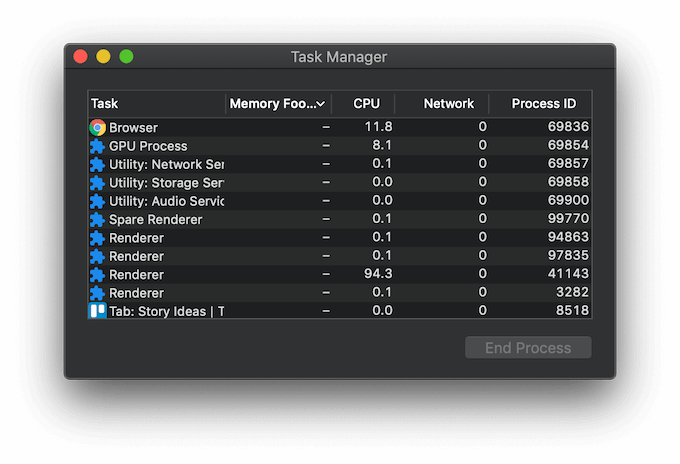
Как проверить процессы Chrome в диспетчере задач
Диспетчер задач — это важный инструмент для любого пользователя, который может помочь вам повысить производительность вашего компьютера или устранить ряд проблем в вашей операционной системе. Есть несколько способов открыть диспетчер задач в Windows и Mac. Однако вы можете открыть Диспетчер задач в Google Chrome, чтобы увидеть только те процессы, которые в данный момент запущены в Chrome.
Чтобы открыть Диспетчер задач на вашем компьютере, выполните следующие действия.
- Откройте браузер Chrome.
- Нажмите на три точки в правом верхнем углу экрана, чтобы открыть меню Chrome.
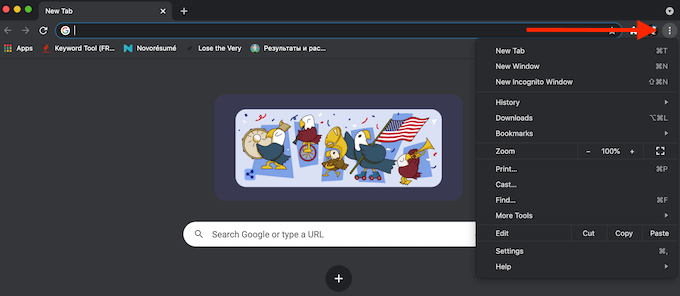
- В меню выберите Дополнительные инструменты > Диспетчер задач . В Windows вы также можете использовать сочетание клавиш Shift + Esc , чтобы открыть диспетчер задач.
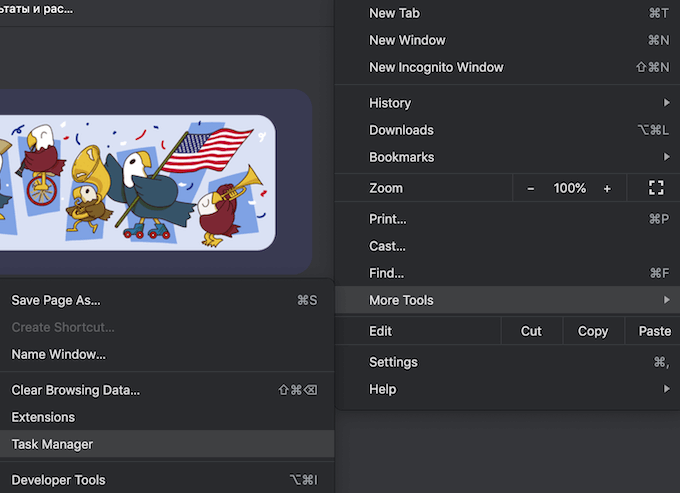
Это откроет диспетчер задач в Google Chrome, чтобы вы могли увидеть список активных процессов Chrome.
Является ли Chrome запуском нескольких процессов — это плохо?
Секрет того, почему диспетчер задач показывает так много процессов для Chrome, заключается в том, как работает этот браузер. Google Chrome создает процессы трех типов: вкладки (для каждой открытой вкладки), средства визуализации и подключаемые модули. Для каждой дополнительной вкладки или расширения, которое вы используете, Chrome создает отдельный набор процессов операционной системы, работающих одновременно.
Эта многопроцессная архитектура является уникальной функцией Google Chrome, которая позволяет вашему браузеру не полагаться на работу каждого отдельного процесса. Если определенный процесс зависает или перестает работать, это не повлияет на другие процессы, поэтому вы сможете возобновить работу в Chrome. Одновременный запуск нескольких процессов также делает Chrome более отзывчивым.
В то же время некоторые пользователи находят это проблематичным и ищут способ уменьшить количество процессов, которые открывает Chrome. Хорошая новость заключается в том, что есть несколько способов сделать это.
Как уменьшить количество процессов, которые запускает Chrome
Вот несколько способов, которые вы можете использовать, чтобы уменьшить количество процессов, которые открывает Chrome. Вы можете выбрать один из способов или попробовать все.
Отключить фоновые процессы
Первое, что вы можете сделать, это отключить процессы, запущенные Chrome в фоновом режиме. Для этого откройте Google Chrome, затем откройте меню и перейдите по пути « Настройки » > « Дополнительно » > « Система» . Отключите параметр « Продолжать работу фоновых приложений, когда Google Chrome закрыт ».
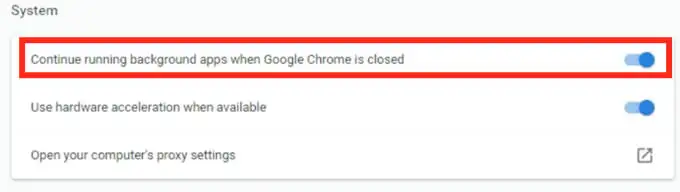
Отключить надстройки и расширения Google Chrome
Количество активных процессов Chrome также зависит от того, сколько надстроек и расширений вы установили в своем браузере. Их отключение поможет вам значительно сократить количество активных процессов.

Вам не нужно сразу избавляться от всех ваших надстроек и расширений. Начните с тех, которые вы не используете ежедневно. Откройте меню Chrome и перейдите по пути Дополнительные инструменты > Расширения . Найдите расширения, от которых вы хотите избавиться, и переключите переключатель рядом с ними, чтобы отключить расширения.
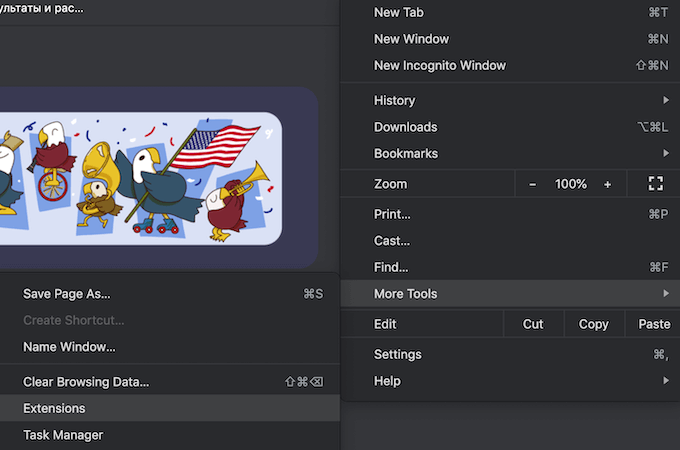
Расширения и надстройки Google Chrome могут улучшить ваш пользовательский интерфейс и предоставить вам доступ к функциям, недоступным в Chrome. Однако они также съедают много ресурсов. Если после отключения расширений вы понимаете, что они вам больше не нужны, лучше их удалить.
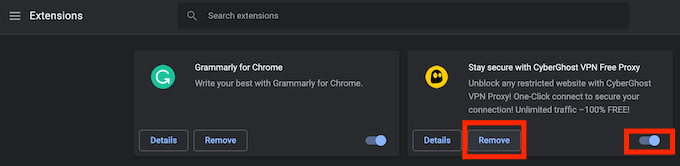
В списке расширений выберите Удалить , чтобы удалить расширение из Google Chrome.
Завершение процессов вручную в Google Chrome
Удаление лишних процессов вручную также может помочь вам сохранить ресурсы. Вы можете сделать это через диспетчер задач, встроенный в Google Chrome. Для этого выполните следующие действия.
- Откройте меню Chrome (три точки в правом верхнем углу экрана).
- Выберите Дополнительные инструменты .
- Выберите Диспетчер задач .
- Найдите процесс, который вы хотите удалить, и выберите « Завершить процесс» . Вы можете остановить более одного процесса одновременно. Для этого удерживайте нажатой клавишу Shift (для Windows) или Command (для Mac), затем выберите несколько записей в списке и выберите « Завершить процесс ».
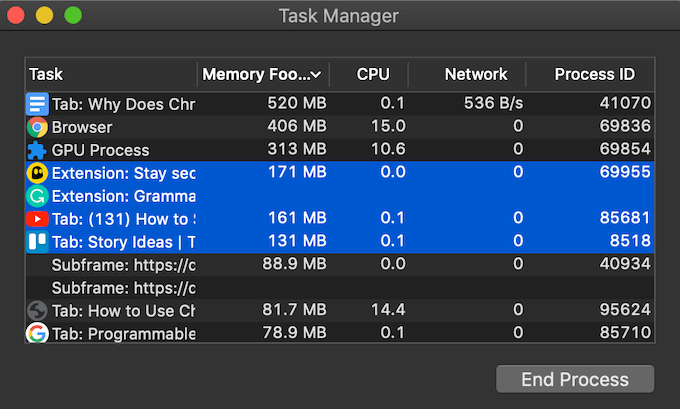
Имейте в виду, что завершение процессов закроет связанные с ними вкладки. Обязательно завершайте только второстепенные процессы, которые вызывают проблемы и замедляют работу вашего браузера, например, зависшие вкладки или зависающие расширения. В противном случае вы в конечном итоге отключите Chrome и вам придется перезапустить браузер.
Очистите кэш и файлы cookie вашего браузера
Регулярная очистка кеша и файлов cookie — это превентивная мера, которую вы можете предпринять, чтобы ваш браузер не перегружался и не потреблял слишком много ресурсов. Временные файлы, сохраненные в Chrome, могут вызывать проблемы с текущим сеансом просмотра.
Вы можете очистить кеш браузера, выбрав « История » > « Показать полную историю» > « Очистить данные браузера ». Обязательно установите все флажки: История просмотров , Файлы cookie и другие данные сайта и Кэшированные изображения и файлы . Выберите временной диапазон и нажмите « Очистить данные» .
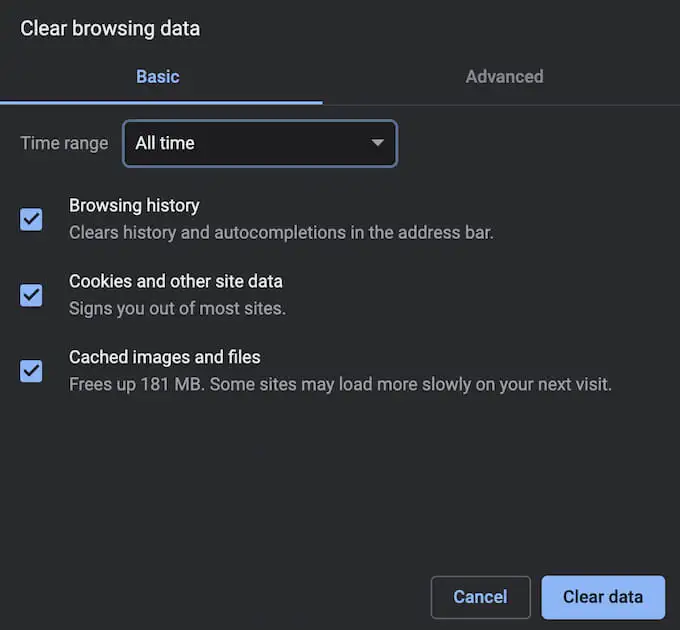
Сделайте свой браузер более эффективным
По умолчанию Google Chrome открывает отдельный процесс для каждой новой вкладки, средства визуализации, надстройки или расширения. Один из очевидных способов избежать открытия слишком большого количества процессов в Chrome — держать открытыми меньше вкладок в браузере. Сделайте привычкой закрывать каждую вкладку, которая вам больше не нужна, после того, как вы закончите ее использовать.
Вас беспокоит количество процессов Chrome, которые отображаются в диспетчере задач? Какой метод вы используете, чтобы уменьшить это число? Поделитесь своим опытом, связанным с процессами Chrome, в разделе комментариев ниже.
